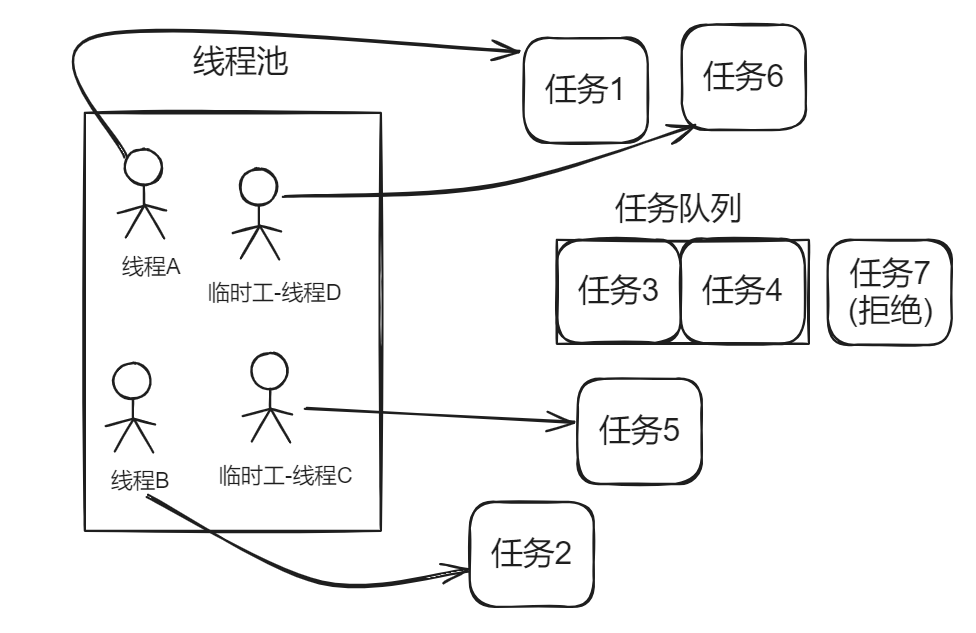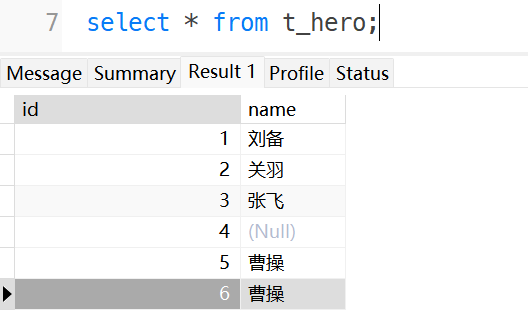打开Anaconda Prompt

要删除 Conda 环境 yolov5sconda,你可以使用以下命令:
conda remove --name yolov5sconda --all
这个命令会删除名为 yolov5sconda 的整个环境,包括其中安装的所有包和依赖项。请在命令提示符或终端中运行此命令。执行此操作时,请确保你不在 yolov5sconda 环境中(即确保当前激活的环境是 base 或其他环境)。
在 PyCharm 中使用 Anaconda 创建和配置 Python 环境,可以帮助你更好地管理项目的依赖项和包。以下是详细的流程:
1. 安装 Anaconda
如果尚未安装 Anaconda,请先从 Anaconda官网 下载并安装。
2. 创建 Anaconda 虚拟环境
你可以通过 Anaconda Navigator 或命令行创建新的环境。
使用命令行创建环境:
conda create --name your_env_name python=3.x


```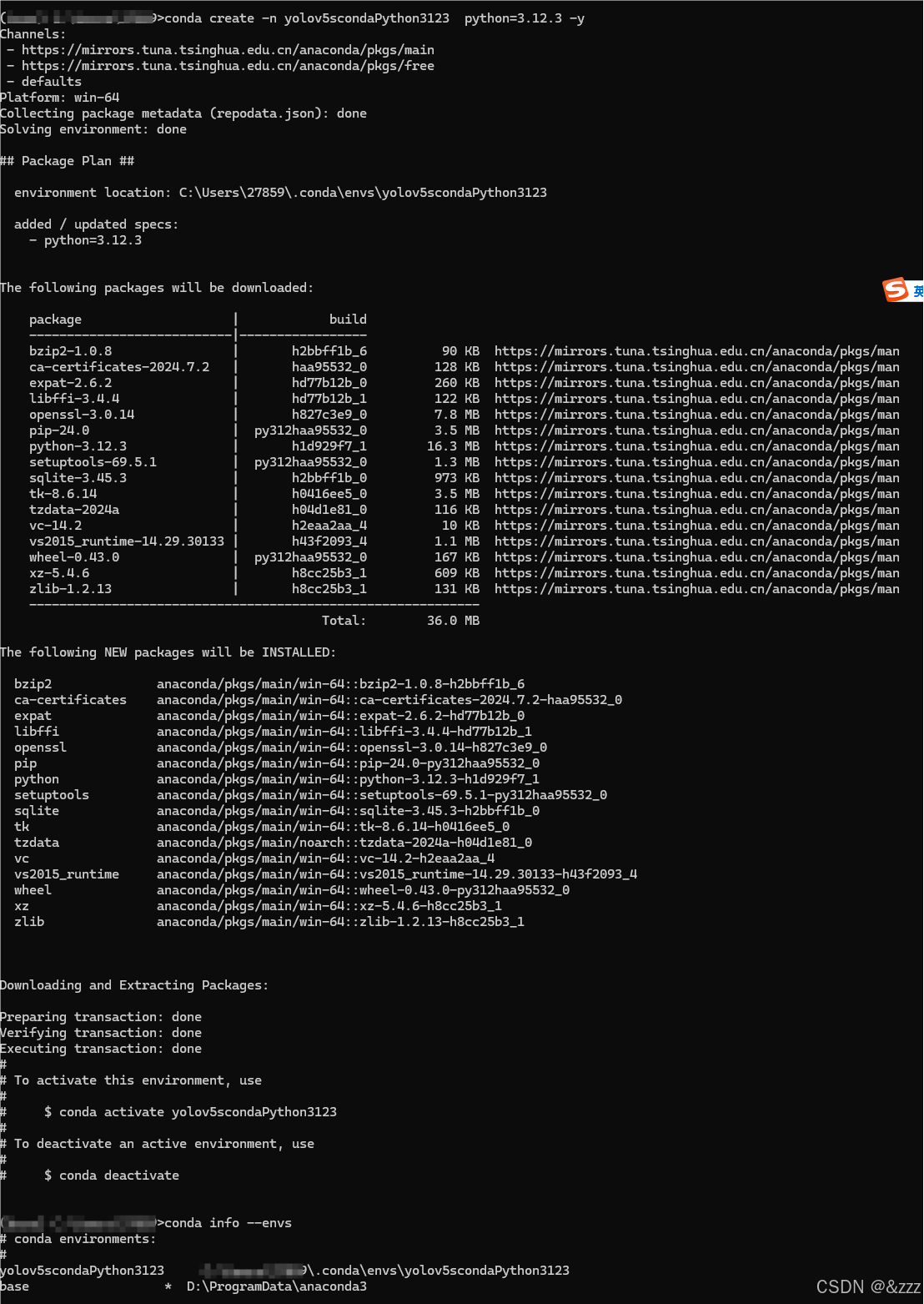
将 `your_env_name` 替换为你想要的环境名称,`3.x` 替换为所需的 Python 版本。
**示例**:
```bash
conda create --name myenv python=3.11
3. 在 PyCharm 中配置 Anaconda 环境
3.1. 打开 PyCharm 并创建新项目或打开现有项目
3.2. 设置 Python 解释器
-
导航到 PyCharm 设置:
- 在 Windows 上,点击
File>Settings。 - 在 macOS 上,点击
PyCharm>Preferences。
- 在 Windows 上,点击
-
选择项目:项目解释器:
- 在左侧菜单中,选择
Project: <项目名称>,然后选择Python Interpreter。
- 在左侧菜单中,选择
-
添加新解释器:
- 点击右侧的齿轮图标,然后选择
Add...。
- 点击右侧的齿轮图标,然后选择
-
选择新环境:
- 在弹出的窗口中,选择
Conda Environment。 - 你可以选择:
- 使用已有环境:选择
Existing environment并浏览到已创建的 Anaconda 环境的路径。 - 创建新环境:选择
New environment并选择创建路径和 Python 版本。
- 使用已有环境:选择
- 在弹出的窗口中,选择
-
确认和应用:
- 确认设置并点击
OK。PyCharm 会加载并设置解释器。

- 确认设置并点击
4. 安装项目依赖包
你可以通过两种方式安装包:
-
在 PyCharm 中使用包管理器:
- 打开 PyCharm 设置(如前所述),进入
Project: <项目名称>>Python Interpreter。 - 在右侧面板中,点击
+图标,搜索并安装所需的包。
- 打开 PyCharm 设置(如前所述),进入
-
使用终端:
- 在 PyCharm 的终端窗口中(
View>Tool Windows>Terminal),激活你的 Anaconda 环境并安装包。例如:
conda activate your_env_name conda install package_name或使用
pip:pip install package_name - 在 PyCharm 的终端窗口中(

5. 使用 PyCharm 开发和调试
现在,你的 PyCharm 已配置好 Anaconda 环境。你可以开始在这个环境中编写、运行和调试 Python 代码。
6. 管理环境和依赖
你可以继续使用 conda 命令行或 Anaconda Navigator 来管理环境中的包和依赖项。
conda create -n yolov5scondaPython3123 python=3.12.3 -y
conda activate yolov5scondaPython3123
conda info --envs
conda install pandas
https://blog.csdn.net/weixin_56197703/article/details/124630222